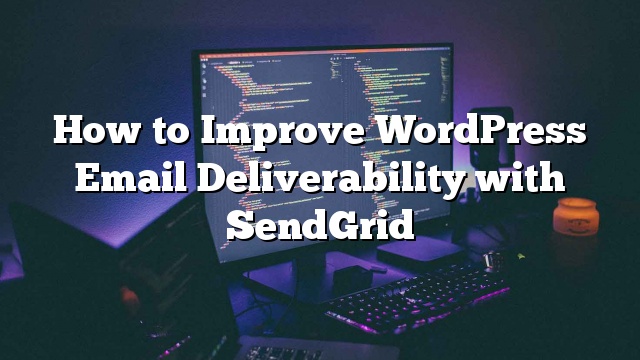Apakah Anda ingin meningkatkan deliverability email dari situs WordPress Anda? Seringkali penyedia web hosting tidak memiliki pengaturan email yang dikonfigurasi dengan benar, yang menghalangi WordPress untuk mengirim email. Pada artikel ini, kami akan menunjukkan cara memperbaiki deliverability email WordPress dengan SendGrid.
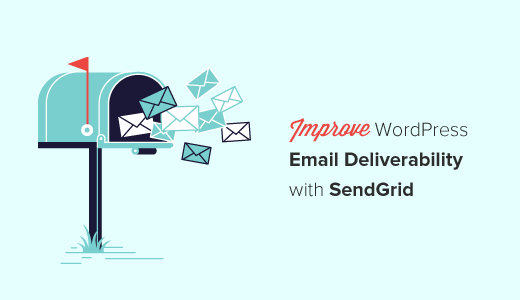
Masalah dengan Email di WordPress
Secara default, WordPress menggunakan fungsi surat PHP untuk mengirim email. Banyak penyedia hosting WordPress tidak memiliki fungsi ini dikonfigurasi dengan benar. Beberapa bahkan memblokirnya untuk memastikan bahwa server mereka tidak digunakan untuk mengirim spam.
Ini menjadi masalah bagi pemilik situs karena situs WordPress mereka gagal mengirim beberapa atau semua email.
Email WordPress sangat penting untuk mengatur ulang kata sandi, mengirim email pemberitahuan, menjalankan toko online, mendapat notifikasi formulir kontak, dan banyak lagi. Jika WordPress tidak dapat mengirim email, Anda bisa terkunci dari situs Anda atau kehilangan pelanggan dengan melewatkan notifikasi penting.
Karena itu, mari kita lihat bagaimana meningkatkan deliverability email WordPress dengan SendGrid (gratis).
Apa itu SendGrid?
SendGrid adalah penyedia layanan email. Mereka menawarkan server email yang sangat optimal yang dapat Anda gunakan untuk mengirimkan email Anda.
Mereka menawarkan layanan email transaksional (email satu-ke-satu seperti pemberitahuan WordPress, kuitansi pesanan, penyetoran ulang kata sandi, dll.) Dan layanan pemasaran email.
Seperti semua penyedia layanan email yang baik, SendGrid menghabiskan sumber daya yang signifikan untuk meningkatkan deliverability. Ini memastikan bahwa email WordPress Anda mendarat di inbox pengguna Anda, dan bukannya ditandai sebagai spam. Inilah sebabnya mengapa perusahaan seperti Uber, Spotify, Airbnb, Yelp, dan ribuan lainnya menggunakan SendGrid.
Mengirim Email WordPress Menggunakan SendGrid
Untuk mengatur SendGrid untuk bekerja dengan situs WordPress Anda, pertama Anda harus mengunjungi situs web SendGrid dan mendaftar ke akun.
SendGrid adalah layanan berbayar, namun mereka juga menawarkan rencana gratis yang memungkinkan Anda mengirim hingga 12.000 email setiap bulannya. Itu banyak untuk situs web berukuran kecil sampai menengah.
Seiring pertumbuhan situs Anda, Anda dapat meningkatkan versi ke paket berbayar mereka. Ini dimulai pada $ 9,90 per bulan hingga 40.000 email. Anda dapat menghitung harga berdasarkan jumlah email yang perlu dikirim setiap bulan, namun menurut pengalaman kami, rencana gratis cukup untuk kebanyakan orang.
Berikutnya
Setelah aktivasi, kunjungi Pengaturan »SendGrid untuk mengkonfigurasi plugin
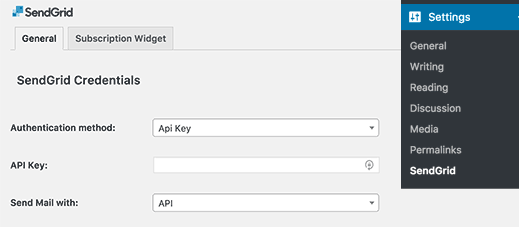
Plugin ini memungkinkan Anda untuk menghubungkan situs WordPress Anda ke SendGrid. Anda bisa melakukannya dengan menambahkan kunci API atau dengan menggunakan username atau password SendGrid Anda.
Sebaiknya gunakan metode kunci API karena lebih aman. Kami hanya akan membahas metode API dalam tutorial ini.
Mulailah dengan mengunjungi dasbor akun SendGrid Anda lalu klik Pengaturan »Tombol API .
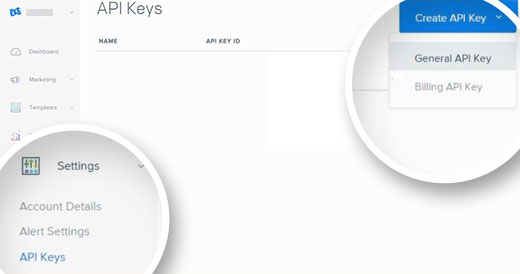
Selanjutnya, Anda perlu memilih cara mengirim email. Anda bisa mengirimnya menggunakan SendGrid API, atau dengan SMTP.
Metode SMTP membutuhkan dukungan Swift Mailer. Anda bisa menambahkannya dengan menginstal dan mengaktifkan plugin Swift Mailer di situs WordPress Anda.
Tapi Anda tidak membutuhkan itu. Sebaiknya gunakan metode API, karena lebih mudah disiapkan dan lebih aman.
Kembali ke Pengaturan »SendGrid halaman di dashboard WordPress anda. Di bawah Pengaturan Mail Anda harus memberikan nama pengirim, alamat email, dan alamat balasan-ke.
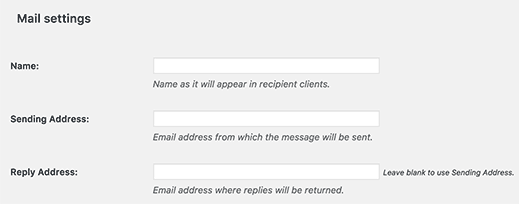
Nama bisa menjadi nama situs web Anda, dan alamat pengirimnya bisa menjadi alamat email profesional Anda.
Di setelan opsional lainnya, Anda dapat memilih untuk menggunakan template email dari situs SendGrid dan menambahkan ID template mereka ke dalam pengaturan plugin. Anda juga dapat membuat dan menggunakan kategori untuk email yang Anda kirim melalui WordPress.
Jangan lupa klik di Simpan perubahan tombol untuk menyimpan setting anda
Itu saja! SendGrid sekarang akan mengganti fungsi email default WordPress dengan API SendGrid, menyediakan layanan email yang lebih andal.
Anda bisa mengujinya dengan melakukan tindakan apapun yang menghasilkan notifikasi email dari WordPress. Misalnya, Anda bisa menyetel ulang kata sandi Anda, menambahkan pengguna baru, atau mengisi formulir kontak Anda.
Kami berharap artikel ini membantu Anda memperbaiki deliverability email WordPress Anda dengan SendGrid